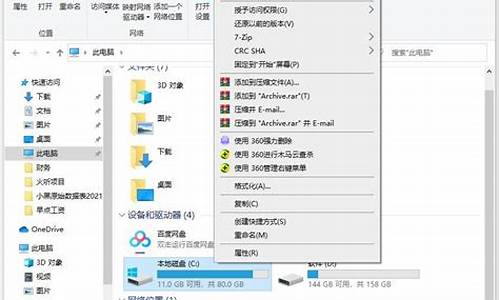xp电脑系统部闪黑屏-xp系统电脑屏幕闪屏
1.xp系统电脑开机后不显示桌面黑屏
2.XP系统开机黑屏只有左上角一个下划线在忽闪
3.XP系统启动在windows读条后就黑屏了怎么办
4.电脑正常开机,在进入操作Xp操作系统界面时黑屏
5.电脑为什么老是闪黑屏
xp系统电脑开机后不显示桌面黑屏

当很多网友遇到了xp系统电脑开机后不显示桌面黑屏这个问题的时候,不太会解决,那么下面就由我来给你们 说说 吧,希望可以帮到你们哦!
xp系统电脑开机后不显示桌面黑屏的解决 方法
分析及解决:
第一步、进入winXP系统后,黑屏最常见的就是用着突然卡了,然后直接就黑屏了,电脑这时候就会 自动重启 。
第二步、出现上面现象的原因其实是由于在运行的时候就是不满足正常的运行条件,系统出现了一些错误的情况,在安全保卫下出现了关机重启的决定。
第三步、如果是上面的情况,那么在开机之后就要及时清理电脑,用杀毒软件扫描,看系统本身有没有漏洞之类的问题。
第二种方法:我们就是在运行过程中出现黑屏了,不过电源亮。一般是显卡驱动出现问题,这时候可以重启电脑,更新显卡驱动,以后就不会出现类似的问题了。
我们在电脑重启之后还是无法正常显示,那么就需先把电脑关机,电源线拔掉电池取下,然后等会再装上开机。还有可能是机器过热导致的,可以买散热器同时要定期清灰。
XP系统开机黑屏只有左上角一个下划线在忽闪
分析:电脑开机后黑屏只有左上角一个光标闪烁,这说明系统文件损坏,需要重装系统。
处理:
电脑安装系统方法很多,除费时麻烦很少应用的正常安装方法外,常用的克隆安装方法有:硬盘安装、U盘安装和光盘安装。以下所列可择一操作。
1、硬盘安装:(1)开机或重启后按F11键或F8键,看有没有安装一键GHOST或类似软件,有则选择一键还原按回车确定;
(2)进入一键还原操作界面后,再选择“还原”确定即可。如果以前刚进行过一键备份,则能恢复到备份时的状态。
另外,如果能够进入现在的系统或开机时按F8能够进入命令行模式,可搜索WINDOWS版或DOS版的GHOST.exe程序和GHO系统文件,然后手工运行GHOST程序装载系统GHO文件也能重装系统。
2、U盘安装:如果没有一键还原,则使用系统U盘重装系统。启动U盘制作及U盘重装系统的操作步骤为:(1)制作启动U盘:
A、到实体店买个容量8G以上的品牌U盘。
B、上网搜索下载老毛桃或大白菜等启动U盘制作工具,将U盘插入电脑运行此软件制作成启动U盘。
C、到系统之家或类似网站下载WINXP或WIN7等操作系统的GHO文件,复制到U盘或启动工具指定的U盘文件夹下并按要求重命名。
也可以上网搜索下载ISO格式的系统镜像文件(内含GHO系统文件或完整的系统安装文件),通过ultraiso等工具释放到U盘制作成包含系统的启动U盘。
(2)设置U盘启动:
A、开机按DEL键(不同品牌型号电脑CMOS热键不同,联想笔记本一般为F2或DEL键)进入BIOS设置界面。
B、进入BOOT(或startups)选项卡选择U盘(有USB-HDD、USB-FDD等不同格式,优先选择USB-HDD)为第一启动项并回车确定(注:部分电脑需要在此时插入U盘进行识别才能设置)。
部分新主板支持开机后连按F12或F11进入启动选项菜单,可不进CMOS界面直接选择U盘(事先插入U盘即识别出来的U盘的型号)或Generic Flash Disk(通用闪存盘)或Removable Device(移动磁盘)启动电脑。
部分老主板需要进入Advanced BIOS Features选项卡后,在“1st Boot Device”处回车,再选择USB-HDD。
C、按F10保存退出重启。
(3)U盘重装系统:
A、插入U盘启动电脑。
B、进入U盘功能菜单之后,选择“安装系统到硬盘第一分区“,回车确定后按提示操作,或者进入PE系统后,运行桌面上的“一键安装系统”,电脑会自动运行GHOST软件并自动搜索U盘上的GHO文件克隆安装到C区,整个过程基本无需人工干预,直到最后进入系统桌面。
3、光盘安装:电脑使用光盘重装系统,其操作步骤如下:(1)准备系统光盘:如果没有可以去电脑商店购买,需要安装什么系统就买什么系统的最新版光盘。如果有刻录光驱,也可上网自行下载ISO格式的系统文件刻录成系统光盘。
(2)设置光盘启动:开机后按DEL键(笔记本一般为F2或根据屏幕底行提示的热键)进入CMOS,并在BOOT选项卡(或startups)中设置光驱(CD-ROM或DVD-ROM)为第一启动项(老主板需要进入Advanced BIOS Features选项卡后,在“1st Boot Device”处回车,再选择CD/DVD-ROM),再按F10保存退出重启。重启电脑时及时将系统光盘插入光驱。
(3)克隆安装系统:光盘启动成功后会显示功能菜单,此时选择菜单中的“安装系统到硬盘第一分区”,回车确定后按提示操作,或者进入PE系统后,运行桌面上的“一键安装系统”,电脑会自动运行GHOST软件自动载入GHO文件克隆安装到C区,整个过程基本无需人工干预,直到最后进入系统桌面。
注意:在安装系统完成后,先安装安全软件如360安全卫士加360杀毒或者金山毒霸之类其它安全软件,进行全盘查杀木马、病毒,再打好系统补丁、安装常用软件,并下载安装使用一键还原工具进行系统备份,以备不时之需。
XP系统启动在windows读条后就黑屏了怎么办
有以下几种原因及解决办法:
1.CPU超频:超频提高CPU的工作频率,同时,也可能使其性能变得不稳定。解决办法就是进入BIOS中把CPU调回到正常的频率上;
2.硬盘故障:如果硬盘的剩余空间太少,碎片太多,这样机器在运行时就很容易发生黑屏。要养成定期整理硬盘、清除硬盘中垃圾文件的良好习惯。硬盘老化或由于使用不当造成坏道、坏扇区,要用工具软件来进行排障处理,如损坏严重则只能更换硬盘;
3.驱动程序安装有误:当某些硬件,比如显卡的驱动如果安装错误,在启动系统进入到桌面时会突然蓝屏或黑屏而机,检查、删除有问题的驱动程序;
4.病毒感染:病毒木马等可以使计算机工作效率急剧下降,造成频繁机。这时,需用杀毒软件来进行全面查毒杀毒。在查杀病毒之前,要确保杀毒软件的病毒库是最新的。可以点击“升级”按键进行升级,这样才能保证能查出最新的病毒。
电脑正常开机,在进入操作Xp操作系统界面时黑屏
电脑黑屏,一般可以分为硬件和软件二个类别原因。
一.
软件导致的黑屏:
有时候可能在安装了一些软件或者硬件驱动以后,发现重新启动后,电脑进不了系统,一直黑屏,这种情况就是软件导致的笔记本黑屏。如果是由于软件导致黑屏的话,以
Windows
系统为例,我们可以重新再启动机器,在开机时多按几次
F8
键,调出系统的启动选项菜单。系统启动选项菜单出来以后,选择进入安全模式。如果能够正常进入安全模式的话,我们可以在安全模式下,删除黑屏以前安装的软件或是驱动。随后再重新启动机器,看笔记本电脑是否可以解决黑屏的问题。
二.
硬件导致的笔记本黑屏:
1.笔记本电脑上,都有一个感应开关,当我们合下屏幕时,显示屏会自动关闭,从而节约电量的消耗。有的笔记本是机械触压式的,比如屏幕合起是就会触碰到
它,像一个开头以样断开显示的电源。所以这个时候,我们可以检查一下笔记本上的这个开关是不是老化了,弹不起来了,导致笔记本黑屏。如果电脑上有这个物理开关,一般是位于显示屏的底部,靠近键盘的上方。
2.静电的原因,有时候静电会导致笔记本主板电路出现异常,导致开机接通电源后,屏幕上没有任何反应。我们可以尝试把笔记本的电池和电源都拨掉,然后多按几次笔记本的电源开头,让机器释放掉静电。随后把电源接上,开机,看是否能解决故障。
3.内存松动或是内存出现硬件故障。笔记电脑有几大主要部件,包括
CPU,主板,内存,显卡。这几个部件缺一不可,只要其中一个出现问题,都会导致笔记本不能正常运行,最为常见的便是开机无反应了。CPU和主板一般情况下出现故障的机率比较小,内存松动导致笔记本不能开机的情况比较常见。这时先拨掉笔记本的电池和电源,如果电脑拆掉不难的话,可以自己动手打开笔记本后盖,重新插拨下内存。插拨好内存以后,再加电,启动机器,看是否可以解决故障。
4.笔记本的液晶显示屏部件故障。有一些年限稍久的笔记本,有可能会出现这类情况。显示屏部件一般包括显示屏,数据线和一些其它小部件。如果你有台式显示器的话,可以尝试接到笔记本上的
VGA
显示接口上,然后在笔记本电脑上把显示切换到
VGA
外接显示上。如果能切换到外接显示器上,那说明显示屏部件出现的问题比较大。
5.显卡硬件故障,显卡是负责电脑一切显示输出的源泉,所以它有问题了,屏幕上是看不到任何显示的。显卡要是坏了,我们自己是解决不了的,只有找电脑的售后解决。如果笔记本在保修期内的话,可以拿去免费检测维修。
电脑为什么老是闪黑屏
问题一:电脑屏幕总是闪黑屏是什么原因 建议重新安装显卡驱动试试
有很多原因可以导致屏幕抖动或闪烁,请尝试如下操作:
一、显示刷新率设置不正确
如果是刷新率设置过低,会导致屏幕抖动,检查方法是用鼠标右键单击系统桌面的空白区域,从弹出的右键菜单中单击“属性”命令,进入到显示器的属性设置窗口。单击该窗口中的“设置”标签,在其后弹出的对应标签页面中单击“高级”按钮,打开显示器的高级属性设置界面,再单击其中的“监视器”标签,从中可以看到显示器的刷新频率设置为“60” ,这正是造成显示器屏幕不断抖动的原因。将新频率设置为“75”以上,再点击确定返回桌面就可以了。
其实显示器屏幕抖动最主要的原因就是显示器的刷新频率设置低于75Hz造成的,此时屏幕常会出现抖动、闪烁的现象,我们只需把刷新率调高到75Hz以上,那么屏幕抖动的现象就不会再出现了。
问题二:为什么电脑的显示屏有时候会闪黑屏 目前造成计算机黑屏的原因主要有两个,一是硬件的故障,二是软件的冲突,而二者的区别主要在于发生黑屏的位置,即是在开机时发生黑屏,还是在正常启动机器后,在使用的过程中出现黑屏。 先把显卡重新插拔,并擦拭金手指部分。然后正常开机,首先判断机器是否可以通过开机的自检,即能听到嘀的一声,如果不能通过则要通过pc喇叭的报警来判定故障的原因了。若能通过,就要贯彻显示器了,先看显示器的指示灯,如果是按下开关后,亮绿灯一段时间后,变为橙色(一般都是这个色),至少证明显示器开关电源部份正常,问题可能会出现在连接线上面,但也有可能是显示器其它电路有问题,如果绿灯一直不亮,就证明显示器开关电源部份有问题,如果绿灯一直长闪,也证明显示器内部有问题(像行管坏、行输出坏)。 其次是软故障,这一类的故障更容易使我们忽略。如果发现在机器组装完成后,安装操作系统等软件的过程中总出现莫名其妙的问题,甚至突然出现黑屏机的情况。这时有必要排除病毒的原因,因为系统运行中由于病毒作怪而导致黑屏的情况虽然不少,但解决办法却是唯一的,那就是杀病毒,没有什么可以多说的。相反,由于程序在运行中的报错或黑屏才更应该引起足够重视。这里最明显的就是由于硬件的驱动问题而引发的程序运行故障。该类问题频繁地发生在一些3D加速显示卡、PCI声卡、网卡、SCSI卡、RAID卡等第三方板卡上,而这类问题最多、最明显的表现方式也就是在应用程序、游戏软件等运行过程中频频机而导致黑屏。
问题三:电脑总是黑屏,闪一下就好了。 根据你的描述,这种现象有很多可能的原因的,不知你的电脑在黑屏的那一瞬间显示器电源指示灯是否还亮着,黑屏过后出现的画面是什么?
1、电脑经常黑屏,但显示器电源指示灯是亮着的,而且黑屏时间短暂,黑屏过后电脑重启的话,那么是主机电源的功率过小,建议少同时使用一些外部设备,或是换一个大功率的电源;
2、电脑经常黑屏,但手动到键盘或鼠标之后就好了,而且桌面还是黑屏之前的样子,那可能是你设置的关闭显示器的电源时间过短了,可在桌面单击鼠标右键,选择”属性“,在”屏幕保护程序“之下的”电源“项设置其关闭显示器电源的时间。
3、如果经常性的瞬间黑屏,但主机电源指示灯没中断过,而且黑屏过后还是老样子的话,那有可能就是显示器的电路有问题了,一般常见的是显示器电源电路中的电容过度充电或引脚出现虚焊而间歇性断电,从而导致黑屏现象。建议将显示器送去相关部门进行保修或维修。
当然,此类现象的可能性解释还有很多,如果上述解释还不能够解决你的问题的话,请详细描述那一现象的产生过程,以便对症下药,具体问题具体分析。
问题四:电脑屏幕老是跳闪黑屏是怎么回事?我的是xp系统 造成这种情况 问题有很多种 首先应该检查一下显示器与主机的连接线是否连好 接着检查显卡是否有松动现象 当然还要检查一下电源是否正常 这些是必须做的 如果上面几步么什么问题 那最可能的是显示器的毛病 你可以GOOGLE一下显示器的故障加以确定 应该来说出现这种故障通常都是显示器老化造成的 跟电视机一样 显示器也有寿命哒 以上一点小知识希望能帮到你
问题五:请问电脑显示屏老是一闪一闪的黑屏怎么回事,该怎嘛办。 一、电脑主机故障引起的黑屏故障
?电脑主机故障引起的黑屏故障主要可以分为以下几类:
1.主机电源引起的故障
主机电源损坏或主机电源质量不佳引起的黑屏故障很常见。例如,当你添加了一些新设备之后,显示器便出现了黑屏故障,排除了配件质量及兼容性问题之后电源的质量不好动力不足是故障的主要起因,这时你也许还可听到机内喇叭连续报警12声,更换大功率质优电源是这类故障的最好解决办法。此外,有的主板上有AT/ATX双电源接口,其选择跳线设置不对也可引起这类故障。
2.配件质量引起的故障
?电脑配件质量不佳或损坏,是引起显示器黑屏故障的主要成因。例如主板(及主板的BIOS),内存,显示卡等等出现问题肯定可能引起黑屏故障的出现。其故障表现如显示器灯呈橘**,这时用替换法更换下显示卡,内存,甚至主板,cpu试试,是最快捷的解决办法。
3.配件间的连接质量
?内存显卡等等与主板间的插接不正确或有松动造成接触不良是引发黑屏故障的主要原因。而且显示卡与显示器连接有问题也可能引发这类故障,直至AT电源插接不正确更有甚者如你的硬盘或光驱数据线接反也有可能引发启动黑屏故障。
4.超频引起的黑屏故障
?过度超频或给不适合于超频的部件进行超频不仅会造成黑屏故障的产生,严重时还会引起配件的损坏。还有就是过度超频或给不适合于超频的部件超频后散热不良或平常使用中散热风扇损坏、根本就不转等等都会造成系统自我保护机黑屏。
5.其它原因引起的黑屏
?其它如主板CMOS设置不正确及主板清除BIOS跳线不正确都可引起黑屏故障,这时你可对照主板说明更改其设置。此外软件冲突如驱动程序有问题安装不当,DIY不当如BIOS刷新出错,电源管理设置不正确,恶毒引起硬件损坏(如CIH)等等都有可能引起显示器黑屏故障的出现。大家在遇到这类故障时不妨多仔细想想多考虑一下故障的成因,做到解决故障知己知彼事半功倍。
二、显示器自身故障引起的黑屏故障
?根据笔者平常的经验,显示器自身故障引起的黑屏故障主要是由以下几种原因引起的:
1.交流电源功率不足
?外部电源功率不足,造成一些老显示器或一些耗电功率大的显示器不能正常启动,是显示器自身故障引起的黑屏故障原因之一。或者外部电源电压不稳定,过高过低都可能造成显示器不工作。
2.电源开关电路损坏
?显示器开关电路出现故障是引起显示器黑屏故障的主要成因。简单的如电源开关损坏或者内部短路;常见的如开关管损坏或其外围电路元器件出现损坏等等。
3.行输出电路的损坏
?行输出电路或显像管及其供电电路出现故障也是引起显示器黑屏故障的主要成因。特别是高压包的损坏在一些使用多年或品质较劣的杂牌显示器中造成无显示黑屏故障更为常见。
三、显示器黑屏故障解决思路
?对于显示器黑屏故障该如何维修,下面我们将提出一些思路供你参考。
?首先,对于电脑主机故障造成的显示器黑屏故障我们可以从以下的思路来进行解:
1.检查配件安装质量
?当你在组装电脑或更换配件时发生黑屏故障,你应该首先检查你配件的安装质量。例如内存条安装是否正确是否与主板插槽接触良好、显示卡等插卡是否安装到位、BIOS中的相关设置与主板上的跳线选择是否正确,可仔细参看相关的板卡说明书进行设置,另外重点检查板卡自身的质量问题以及主板上的相关插槽及卡上的“金手指”部位是否有异物及被尘垢所污染也很必要。
?此外CPU是否被超频使用或被“误”超频使用(特别是对于一些软跳线的主板......>>
问题六:电脑老是闪黑屏怎么回事 电脑出现黑屏,是硬件出现故障,解决步骤如下:
1、开机显示屏黑屏,仅指示灯亮,主机没任何反映。手伸主机背后感觉不到风扇在转。测各路电压皆无。拆下发现电源调整管坏,换之正常。
2、开机长声报警,应为内存故障。拔下内存,清金手指,插入正常。
3、开机电源和CPU风扇都正常,但屏幕无任何反映,且无自检声。此机采用SLOT1结构,CPU易接触不良,重装正常。
4、开机自检正常,但屏幕不亮。据机主介绍,拔过后面的显示信号线。拔下一看,一插针被顶弯。
5、开机不自检,检查电源正常。采用最小系统法,当拔掉光驱时,机器能正常启动。再安上故障再现。说明光驱出现了问题引起机器不能启动。可参考系统下载基地xiazaijidi教程重装即可解决。
6、开机屏幕不亮。机器不自检。用表针短接主板上的启动端,正常启动。原来是面板上的启动开关坏了。
问题七:为什么我的电脑总是一闪一闪的,还经常黑屏? 方法一:在桌面容空白处右击---耿性---设置----高级---监视器---屏幕刷新频率--你试着选择一下,还不行的话就是显卡版本低了,可用驱动精灵升级
问题八:我的电脑显示屏总是闪黑屏 我的电脑显示器闪的解决办法:
右键―属性―设置―高级―监视器―屏幕刷新频率(改为稍大一点的HZ如75、85)
问题九:电脑屏幕老是会闪黑屏是怎么回事? 是不是像惠普系列的一样啊,闪亮系列,显卡不行赶紧换。再或者就是系统的问题了
声明:本站所有文章资源内容,如无特殊说明或标注,均为采集网络资源。如若本站内容侵犯了原著者的合法权益,可联系本站删除。